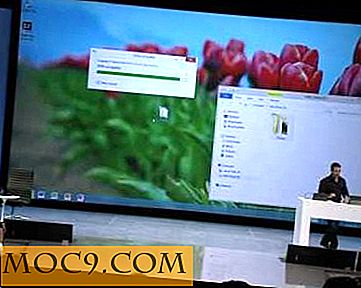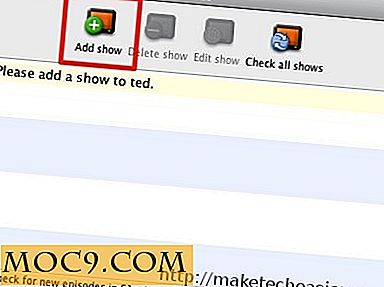Използвайте YouTube Картина в режим Картина в Chrome за PC
В приложението YouTube за смартфони има наистина страхотен режим Picture-in-Picture, който ви позволява да гледате видеоклип в YouTube, дори когато сърфирате в YouTube. Тази функция обаче не е налице в уеб клиента на YouTube, така че просто трябва да кажете сбогом на текущия видеоклип, ако трябва да прегледате друг.
За щастие все още можете да използвате разширение за PC версията на Chrome, за да получите тази функция в YouTube за уеб. В тази публикация ще въведем две разширения за Chrome, които ще Ви помогнат да използвате режима "Картина в картина" в YouTube за уеб.
YouTube ™ Картина в картина
Ще започнем с нещо по-просто, което просто върши работата безпроблемно. Разширението YouTube ™ Picture in Picture е създадено, за да възпроизведе режима Picture-in-Picture, който се предлага в официалното приложение за смартфони на YouTube. Разширението е изключително просто и не изисква никаква ръчна намеса.
Трябва само да активирате разширението в Chrome и да пуснете всеки видеоклип в YouTube. Когато разглеждате друг видеоклип с помощта на лентата за търсене, текущият видеоклип ще се премести в долния десен ъгъл на прозореца, вместо да спира.

Играчът ви предлага бутоните за управление на силата на звука, за възпроизвеждане / пауза и пускането му на цял екран. В горната част на видео плейъра има още три бутона, които ще ви позволят да затворите видеоклипа, да увеличите размера на плейъра и да се върнете към действителната страница на възпроизвеждания видеоклип. Докато възпроизвеждахме видеоклипове както в малък, така и в голям размер, намерих, че видеосъдържанието е доста видимо, така че не би трябвало да имате никакъв проблем при гледането на видеоклипа по време на браузване.

Забележка: разширението все още е в бета-стадия, така че може да срещнете бъгове, докато го използвате. Разработчиците работят усилено, за да отстраняват всички грешки и можете да се свържете с тях, ако откриете някакви бъгове.
Sideplayer ™
Това всъщност не е направено за репликиране на режима "Картина в картина" на приложението за смартфони в YouTube, но работата му е подобна и идва с някои готини допълнителни функции. Sideplayer ™ добавя бутон в видео плейъра на YouTube, който ще ви позволи да пуснете текущия видеоклип в видеоплейъра Sideplayer. Когато кликнете върху бутона, Sideplayer ще отвори видеоклипа в малък видеоплейър в горния десен ъгъл на прозореца.


Играчът е заимстван от YouTube и има възможност за възпроизвеждане / пауза, следващо възпроизвеждане, регулиране на силата на звука, регулиране на скоростта на възпроизвеждане, избор на качество и включване / изключване на автоматичното пускане, както и плъзгач за непрозрачност, за да регулира прозрачността на плейъра. Можете свободно да премествате плейъра навсякъде, където искате, и дори можете да играете други видеоклипове в YouTube заедно с него.


Основната функция на Sideplayer е способността му да възпроизвежда видеоклипа във всеки раздел или уеб сайт. Видео плейърът ще продължи да показва видеоклипа, ако се отдалечите от YouTube или дори го затворите. Това е удобно в много ситуации, като следвате инструкциите от видеоклип в YouTube, без да се налага да превключвате отново в интерфейса на YouTube всяка секунда.

Sideplayer идва с някои удобни функции, но е доста тежък в сравнение с YouTube ™ Picture in Picture. За мен, преди да започнете видеоклип, отнемаха около две до три секунди и закъсняха първите две секунди от възпроизвеждането на видеоклипа. Като цяло, това е чудесно продължение с някои невероятни функции, но ще трябва да оцелеете през закъсненията.
заключение
Ако искате да добавите режима "Картина в картина" в приложението за смартфони на YouTube в Chrome за компютър, тогава YouTube ™ Picture in Picture ще свърши страхотна работа. Въпреки че, ако търсите допълнителни функции и възможности за персонализиране, Sideplayer ™ е добър вариант. Лично ми харесаше лесния и гладък подход на YouTube ™ Picture in Picture; най-малкото няма да се налага да си стискам зъбите всеки път, когато трябва да пускам видеоклип в YouTube в режим Picture-in-Picture.
Кое от тези разширения ви хареса? Споделете с нас в коментарите по-долу.

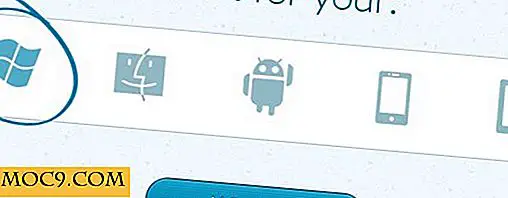

![Adobe Пакет за обучение по цифрова фотография [MTE сделки]](http://moc9.com/img/mtedeals-043016-mastering-adobe-lightroom.jpg)